
日本語JISキーボードをUS配列で使う ~ "JISUS配列" の解説と設定~
「ジーザス!!」
「俺の名だ。地獄に落ちても忘れるな」
つい懐かしいマンガの決め台詞を思い出してしまいましたが、スペルが違う。JISUSです。
日本語JISキーボードで、英数記号をUS配列に設定してみたら、すごく使いやすかったというお話です。キーボード選びとその設定では色々悩み続けてきたけど、自分にとっての実現可能な理想が見えてきたように感じました。
あと、一般的なお約束。本記事の内容の利用運用においていかなる障害が生じても、筆者は一切の責任を負いません。
自己の責任に於いてお願いします。
あと、この記事で紹介する内容は、Windows10(22H2)及び、Mac OS 12 Montereyで検証しています。
JISUS配列のキーレイアウト
JISUS配列に設定したキーレイアウトの例です。US配列の記号類配置の合理性と、スペースキーの両隣の入力切り替えキーを使用して無確認で入力切替ができるのが特徴です。
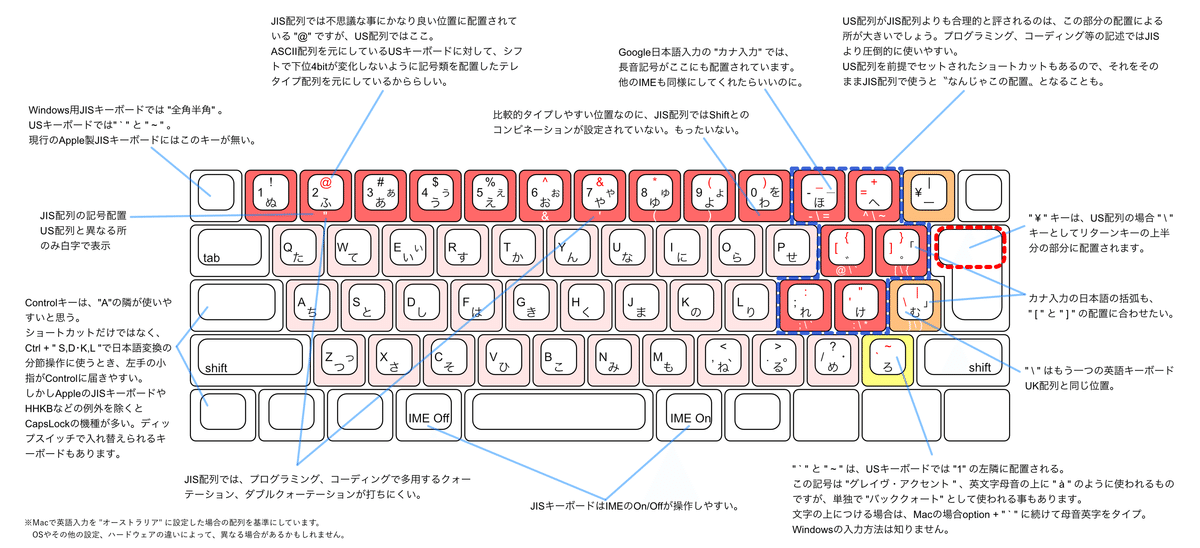
JISUS配列はどのような人に向いているか
JIS配列の記号類の配置に不満がある。
記号を使ったショートカットのキーの位置が変だと思っている。
JISキーボードがついたノートPC等でUS配列を使いたい。
JIS配列、US配列、双方のキーボードを使う必要がある場合。
とりあえずUS配列を試したい。
JISUS配列が向いてない人
変換/無変換 (Macだと 英数/かな)キーでIMEのOn/Off操作をしない。むしろ、そのキーが邪魔だと思っている。
なにより、USキーボードのデザイン性、キーサイズや配置のバランスなどにすごく魅力を感じている。
JIS配列の記号配置を変えたくない、変えられない事情がある。
キートップの表示と、タイプされる文字が違うのは許容できない。
最後の、キートップ表示はキーキャップを一部USキーボードのものと入れ替える事である程度は合わせられます。
JISUS配列の設定方法
Macの設定方法(1) -入力ソースを変更する
MacOS Montereyでの例です。 MacOS Ventura(13.1)、MacOS Mojave (10.14)、Mac OSX Snow Leopard (10.6)でも設定できる事を確認してます。
MacでJISUS配列を使用するための設定はとても簡単です。
環境設定のキーボードを開いて、入力ソースの"英語"の中から"オーストラリア"を選択、追加してください。以上です。
不要な入力ソースは邪魔だったら選択を解除しても構いません。

設定後、英数記号とカナのキーレイアウトは下の図のようになります。
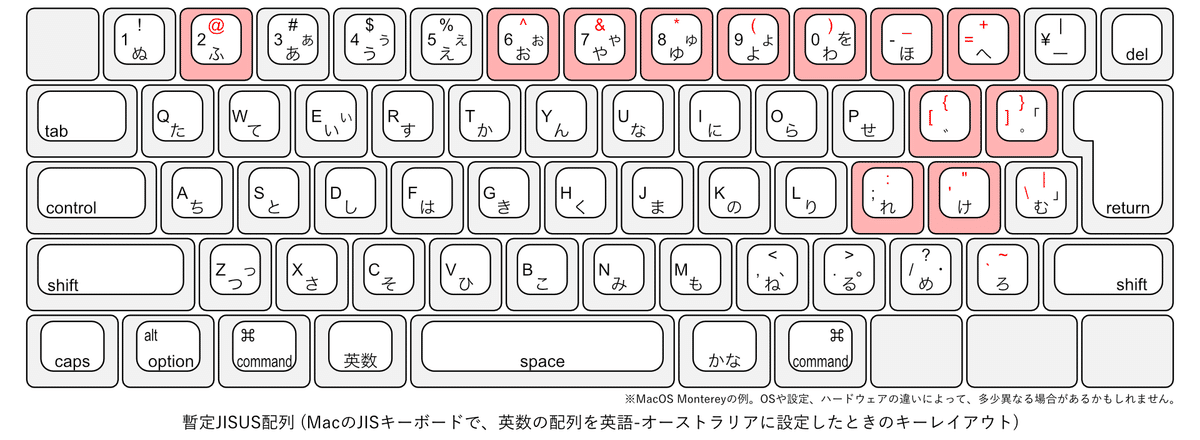
キートップの表示が赤文字になっている所が変更されています。
縁が赤くなっているキーは、変更によりUS配列と同じになったキーです
※何故オーストラリアなのか。おそらく、公用語に定められているのが英語のみで、通貨の単位がドルだからではないかと思われます。英語以外の言葉の話者も住んでいるけど、その言葉の種類が数百とすごく多いらしいです。
Macの設定方法(2) -キー配列の設定ファイルを作成する
文字配列を設定ファイルをXML形式ファイルで作成して使用することが出来ます。
↑のサイトで解説と、設定ファイルのダウンロードが出来ます。
こちらで公開されている設定ファイルは注釈が丁寧につけられているので、ベースにするのにも判りやすくて良いと思います。
XMLファイルはテキストデータなのでテキストエディタなどで開いて編集できます。
Windowsの設定方法(1) DvorakJを使う方法
Windows10(22H2)での設定例です。
フリーウェアのキーリマップソフト"DvorakJ"をインストールしてください。(ダウンロード、インストールは自己の責任でお願いします)
DvorakJで英数字の直接入力のキー配列を"QWERTY配列(ASCII配列版)"に設定します。

DvorakJはアプリを起動しないと設定が有効にならないので、常用する場合はログオン時のDvorakJの自動起動を設定します。
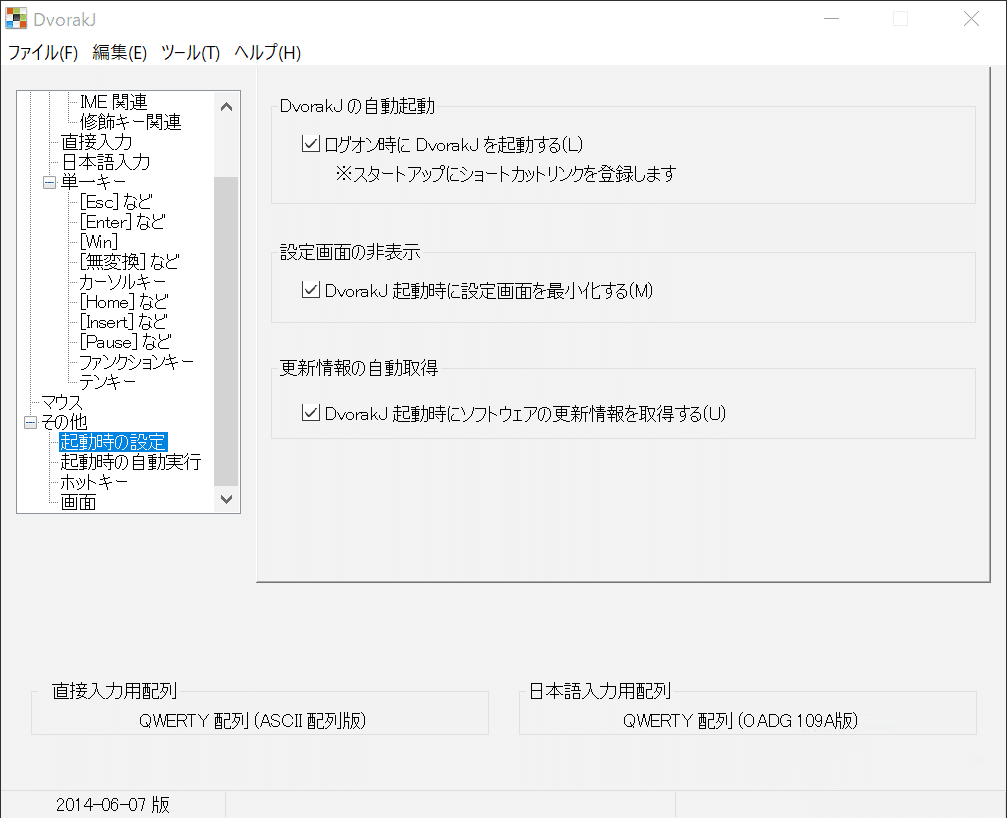
次に日本語IMEの入力モード切り替えを、"変換"キーでIME On、"無変換"でIME Offに設定します。
以上なのですが、私の環境ではそれだけではIMEのOn/Off操作が出来ませんでした。以前のバージョンのIMEを使用する設定にして、改めてIME On/Offの設定を行ったらうまく動作しました。
設定後、英数記号とカナのキーレイアウトは下の図のようになります。
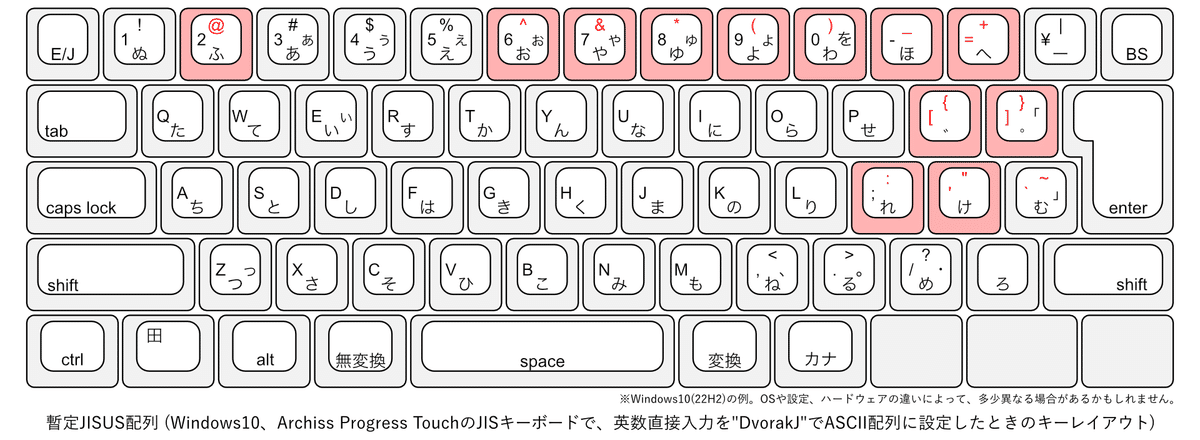
キートップの表示が赤文字になっている所が変更されています。
縁が赤くなっているキーは、変更によりUS配列と同じになったキーです。
Shiftの隣のキーは、入力文字の設定がなくなってしまうようです。DvorakJはプリセットを選択するだけでなく詳細の設定も可能なので、気になるようなら修正してみても良いでしょう。
参考までに、Windowsで動作確認を行ったキーボードは、Archiss Progress Touch RETRO TINY、Realforce R3 TKL for Mac、Logicoolの小型ワイヤレス等です。
※ Windows11は実機が無いため確認していません。
※DvorakJのサイトの記述だと、IMEはMicrosoft IMEの他、ATOK2009
以降、Google日本語入力で動作するそうですが、確認はしてません。
Windowsの設定方法(2)
ハードウェアキーボードのカスタマイズ機能で設定
DvorakJのようなキーリマップソフトはPCの置かれた環境、例えば会社等によっては使用許可が得られないかもしれません。そこでキーボードのカスタマイズ機能を使う方法です。
ここではTopre Realforce R3 TKL JIS版 (for Mac)とPFU HHKB Professional Hybrid JIS版の2機種について設定の説明をします。
・Windowsの設定
まず、 windows側の設定はハードウェアキーボードを "101英語キーボード" にします。とりあえずこれだけです。

・Realforce R3の設定例

[変換], [無変換]を[IME on/kana(Mac)], [IME off/eng(Mac)] に設定。Windows10[22H2]では、これだけでハードウェアキーボードの設定が "101英語キーボード" になっていても、[変換], [無変換]がIMEのオン/オフとして使えるようになります。
ちなみにMac版のRealforce Softwareだと[変換]=[int4]、[無変換]=[int5]という表記です。[E/J]に設定。
英数入力時には [`](グレイヴアクセント)に、カナ入力ではJISキーボードの刻印の通り [ろ] になります。[Shift]と同時に押すと入力モードのトグル切り替えになります。[BackSpace]に設定。元のBackSpaceは[Delete]にしました。
USキーボードのBackSpaceキーのサイズを模倣するための設定ですのでここは好みで変更してください。[ひらがな]キーも割当がないので、使いやすいキーを配置してください。
私は[R-Shift]を割り当てています。USキーボードの[バックスラッシュ]になります。カナ入力ではJISキーボードの刻印の通り[む]になります。
・HHKB Professional Hybridの設定例

Macモードから設定します。 Windowsモードから変更する場合は[無変換], [変換]を[英数], [かな]に変更します。
[Fn]は右側を使う設定になっています。[HHKBロゴ]キーを設定します。英数入力時は [`] (グレイヴ・アクセント)に、カナ入力時は[ろ]になります。JISキーボードの[全角半角] に相当。
[BackSpace]に設定。元のBackSpaceは[Delete]にしました。
USキーボードのBackSpaceキーのサイズを模倣するための設定ですのでここは好みで変更してください。[Kana]キーも割当がないので、使いやすいキーを配置してください。
この例では[Shift-R]を割り当てています。USキーボードの[バックスラッシュ]になります。カナ入力ではJISキーボードの刻印の通り[む]になります。
HHKBなら[A]の左隣は[Control]。
その他、修飾キーの配列を少し変更しています。
・Realforce, HHKB共通
[変換],[無変換]キーでうまく入力モードの切り替えができない場合。
何台かのWindowsマシンで確認したので最近のWindows10&11なら問題ないと思うのですが、もしかしたら環境によってはうまく動作しない場合があるかもしれません。 その場合は [F15], [F16] 等の他で使っていなさそうなキーを割り当ててください。
つぎに、 Windowsの「以前のバージョンのMicrosoft IMEを使う」設定をオンにします。右下のIME入力モード表示から設定を開いて……

ここから詳細設定を開きます。
IMEのキー操作の設定はかなり複雑ですが、とりあえず図のような感じで。

[参考・こちらの環境だと"F17"〜"F19"はうまく動作しませんでした]
・[CapsLock/英数]と[Control] キーについて
一般的なJISキーボードでは[A]の左隣は[CapsLock/英数]になっていますが、入力モードの切替を [変換],[無変換]キーで行うようになると使わなくなってしまいます。また、Windowsを "英語キーボード" の設定にした場合には [CapsLock]になりますが、主に日本語入力を行う場合にはこれもあまり使いません。
しかし、この好位置にあるこのキーを使わないのはもったいないので、ここでは[Control] に設定することをお薦めします。Apple社製のJISキーボードと同じ配列になるのですが、左手のホームポジションを崩さずにショートカットが使える利点があります。
特に、日本語入力の文節操作にカーソルキーを使っている人が結構多くいると思いますが、マイクロソフトIMEの初期設定にあるショートカット、文節の移動( [Control]+[S],[D] )、伸縮( [Control]+[K],[L] )、確定( [Enter]の替わりに[Control]+[N] )等を使うとカーソルキーを使用するよりも右手の動作が小さくなります。
Windowsの設定方法(3)
キーボードレイアウトファイル"kbd101.dll"を修正
マイクロソフト社がGitHubにドライバ類のソースコードのサンプルを公開しています。USキーボードのレイアウトファイル"kbd101.dll"のソースコードを修正して、[変換],[無変換]を使えるようにしました。
この方法は下記のサイトを参考にしてます。
ついでに、かなの配列も少々修正しましたので、それと合わせてそのうち解説します。
注意 : 設定を間違えた場合に、最悪キー入力が一切できなくなる等の重大トラブルを起こす可能性が高い方法です。くれぐれも実行は自己の責任でお願いします。
予告・カナ配列のカスタマイズ
この続きとして、カナ配列のカスタマイズについても解説を書く予定でいます。 MacとWindowsについて、 キー入力のカスタマイズの方法をできるだけ紹介できたらと思っています。
閑話1 : JISUS配列キーボードを作ってみた
暫定JISUS配列キーボードはUS配列にはない二つのキーを除けば、キーキャップ交換で簡単に作れます。
JISUSキーボード 1号
Realforce R3 TKL for Mac JIS に、一部US配列用のカラーキーキャップを取りつたもの。現在、私のメインキーボード。ちょっと青がまぶしいです。
Topreのキーキャップ、フルセットのものしかなかったので非常に高くついてしまいました。

JISUSキーボード 2号
Archiss Progressive Touch RETRO TINY JISにFILCOの別売りキーキャップを取り付けたもの。CHERRY舳は互換の別売りキートップが色々売っているし、お値段も手頃なのが嬉しいです。

閑話2 : @の謎
Wikipediaの "キー配列" の項を読んで、JIS配列の "@" は良い位置にありすぎじゃないの問題の謎が解けました。JIS配列の規格制定は1980年ごろ、インターネットどころか日本国内にはJUNETすら無かった時代に、"@" が破格に良い位置に配置されているのがずっと疑問でした。これは記号類の配置の由来となった2つの系統によるものだそうです。一つは電動タイプライターを元にしたタイプライターペアリングで、US配列の記号配置の由来。もう一つがテレタイプ配列を元にしたロジカルペアリングです。このロジカルペアリングはシフトによってASCIIコードの下位4bitが変化しないという特徴があります。おそらく1960年代の技術的事情により、下位4bitが変化しないように並べたのでしょう。このロジカルペアリングがJIS配列にみられる記号は値の由来です。
同じ記事の中に「1990年代の初めぐらいまでに発売されていたMacintoshは、記号類がタイプライターペアリングでカナがJIS配列という折衷型が標準だった」という一文がありました。変換/無変換キーの有無といったハードの面の違いしか意識していませんでしたが、JISUS配列はキー配列そのものをみればタイプライターペアリングとJISかな配列の折衷案と言えます。
1990年代始め頃のApple日本語キーボードはまさしく当時自分が使っていたもので、30年ぐらい昔の経験やそれに由来する好みがいつまでも影響を残しているのだという事を認識し、安易に文字入力環境の転向を勧めるのはやめたほうがいいのかなと思いました。
結局、使い慣れたものが一番。
JISUSかな配列 ver.α1
[2022.11.03 "完全版・JISUS配列" から改稿]
[2022.11.26 "暫定JISUSかな配列" から改稿]
私は日本語をカナ入力で行なっています。しかし、カナ配列にも少々不満な点があるので、前からこれを修正したいと思っていました。今回、日本語JISキーボードをUS配列で使う方法について調べる中、かなの配列もGoogle日本語入力を使用すれば修正するが出来ることを知ったので、かな配列を下図のように修正して使っています。

基になったのは、WindowsにUSキーボードを接続したときの配列。そこに小指の負荷軽減の目的で、[shift]との組み合わせを追加しています。文字と記号は、Mac、Windows、JISキーボード、USキーボードを問わず同じ配列で入力できるようにしました。
MacはGoogle日本語入力のローマ字入力カスタマイズ、Windowsはkbd101.dllの修正で設定してます。
設定の詳細については、新しい記事としてそのうち書きます。
おまけ・私のキーボード遍歴
Apple 日本語ADBキーボード (Model M0116J)

大学2年の頃、Macintosh SE/30と一緒に購入したキーボード。剥がれてしまったが、「UNIV. TOOL」と書かれた、ちょっと質感の良いアルミのプレートが付いていた。
Apple製 Model M0116J。日本語キーボードとなっているがキートップにカナ表示があるだけのUS配列。これでカナと英文字入力のタッチタイピングを覚えた。
リターンキーの部分が現在のUSキーボードとは少々異なる。Controlキーの位置は現在のAppleのJISキーボードと同じAの左側。CapsLockは機械式のトグルでOnの時はキートップが下がった状態で止まる構造。この頃は日本語変換のOn/OffをCapsLockに割り当てて使っていて、指先の感覚で今の状態が分かったし、右下に一列に並んだカーソルキーも日本語変換の文節操作で使う際に右手の移動量が少なく、結構使い勝手がよかった。
ただし、カナの配列はかなり独特、さらにスーペースキーの両隣に " ` " と " ¥ " が配置された変態配列。
Macを買い替えてもこのキーボードはそのまま使っていたが、老朽化の所為かリターンキーがかじる事が多くなったので引退。
ちなみに、現在のM1搭載MacにもADB-USB変換アダプタを介して接続すれば使用可能。メカニカルスイッチ式でキータッチが良く、評価の高かったキーボード。
そういえば、US配列キーボードの推しポイントで「キートップにカナ表示が無いほうが格好いい」はこの頃にも言われていたような気がする。
今と違って本当にカナ表示の有無だけの違いだったが。
私のキーボードに関する好みに大きな影響を与えている原点。
※「キーボード遍歴」気が向いたら続き書きます。
ラインナップはこんな感じ。
Apple Macintosh PowerBook 3400c (USキーボード)
多分CompaqのUS配列キーボード
Pioneer ADBキーボード MPC-KB2
Apple USB Keyboard (Model M2452)
PFU Happy Hacking Keyboard Professional
Apple Wireless Keyboard JIS (Model A1314)
Archiss Progress Touch RETRO TINY (JIS・茶舳)
Topre Realforce R2 TKL for Mac
Apple MacBookPro (JISキーボード)
Topre Realforce R3 TKL for Mac
あとがき
2019年12月にRealfoceR2 TKL for Macを入手して以来、キーボード環境には満足していたつもりだったのだけど、2022年10月、突然不満が爆発した。きっかけはちょっと興味を持ったPythonの勉強を始めた事。プログラムの記述では多用するクォーテーション類と括弧類がとにかくタイプしにくい。そういえば、もう数年ショートカットを多用するソフトも、HTMLやCSSのコード記述もあまりやっていなかった。
どれくらい不満だったのかというと、これは日本の生産性を下げるために誰かが仕組んだのかとありもしない陰謀を妄想し、妙に良い位置に陣取る "@" には何でおまえが其処にいるとやり場の無い怒りを覚え、とばっちりで妙に遠いカナ入力の長音記号の配置を呪ったほどだ。自分で書いて、ちょっと意味が分からない。
しかし、陰謀論は兎に角として、生産性についてはプログラマの間では記号配置の関係でUSキーボードを選ぶ人が結構いるという話を聞くと、放置しておくのも如何なものかと思う。
MacもWindowsもやりたい放題のカスタマイズはどんどん制限されていっていると感じる中、今回は割と簡単に問題が解決したのは幸いだった。完璧ではないが満足度80%ぐらいだ。見つけた解決手段も簡単だった。やり方が分かってしまえば、Macは1分で設定可能だ。
JISUS配列、自分で言うのもなんだが、すごく気に入った。
でも、WEBを見て回ると、「JISとUSキーボード、どっちが良いか」みたいな情報はたくさん見つかるのだけど、JISキーボードとUS配列を組み合わせるということを書いているものすごく少ない。WindowsでもJIS-US設定をする事について書かれた記事は結局見つからなかった。やっぱり、あまり需要はないのだろうな。
最後に、割とどうでもいい事を。この記事では、英語キーボードの事をずっとUSキーボード、US配列と呼んできました。JISの対としてみるならANSIとするのが適当、なのでしょうが、JIS-USの方が読み語感が面白かったので"US"で通してしまいました。
JESUS!! (スペル違いますっ!!)
2022.11.03 改訂版のあとがき
諦めが悪いのか、色々と調べたり、試したりしていたら "む" の配置を除いて実際に使える暫定JISUSかな配列の設定ができてしまった。今実際にその設定でこの文章を書いているが、なんだか嬉しくなってくる。
これで、Realforce R3 JISでも、HHKB Professionalでも、MacBookProの据付キーボードでも、ほとんど同じ配列でかな入力ができる。試しにキーボードをとっかえひっかえしながらタイプしている。修飾キーの位置は仕方がないが、文字入力についてはキーボードの違いを意識しないで打ち込める。素晴らしい。
思い返せば、USキーボードからJISに乗り換えたのも、職場でWindows マシンを使うことになった時にこのかな配列の違いが耐えられなかったからだった。
柔軟で自由度の高い設定を可能にしてくれたGoogle日本語入力の開発者の皆様に感謝します。素晴らしい。
2022.11.26 改訂版のあとがき
日本語JISキーボードをUS配列で使うことから始まって、ずっとやりたいと思っていたかな配列の修正まで行うことが出来ました。それで、気がつくとずいぶん長い記事になってしまいましたので、かな配列の修正に関しては新たに別の記事として書くことにします。ちょっと間が開くかもしれないのですが、もし興味を持たれる方がおられましたら、しばしお待ち下さい。そもそも、かな入力の記事などにそんなに需要があるとは思えないので、全く早く書き上げようという気にならないのですが、どなたかから煽りをくれるメッセージでもいただけたら少しは慌てるかもしれないです。とりあえず「忘れないうちに」ぐらいのつもりで書くつもりです。
PCのやりたい放題のカスタマイズはあれこれ制限されるようになってしまったと思っていたら、案外そうでもなかった。
選択肢が豊富にあって、もっと簡単に、自由に好きなものを選べるようになればいいのに。
2022.12.24 改訂版のあとがき
職場で使用するために、HHKB Professional Hybrid (JIS)を買ってしまったので、その設定について追記しました。その他細かいところの修正もしてます。 この記事の更新はこれぐらいにしておいて、次はカナ配列のカスタマイズについて書きます。その先はWindowsのキー配列定義ファイルKBD101.dllの改造で1本、 あと記事をかけるだけの情報がまとめられたらMacのHIDUTILを使ったキー配列の変更について書こうと思っています。
